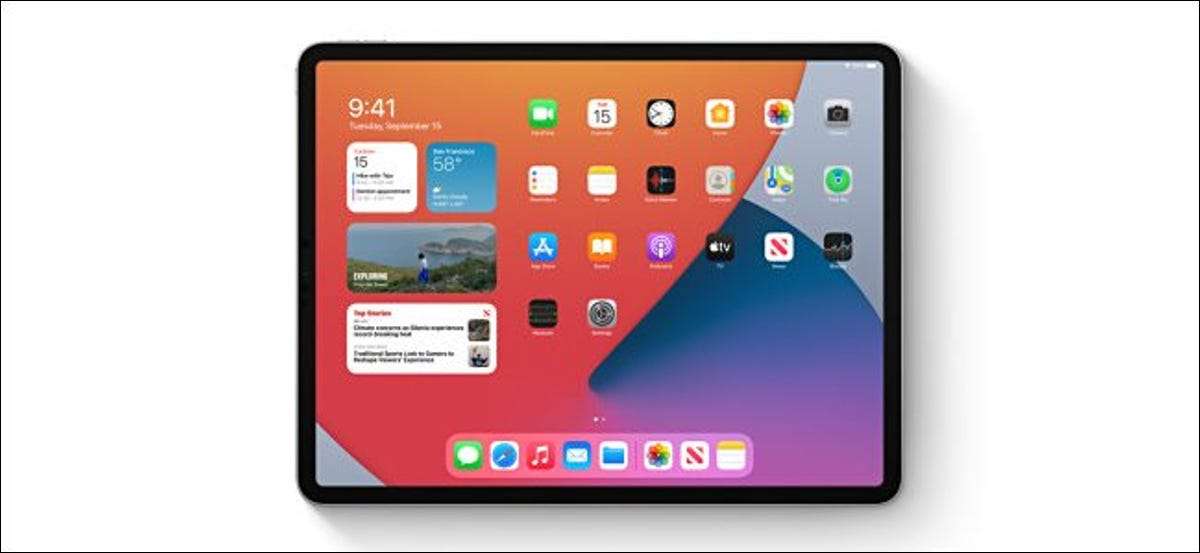
Nouveaux widgets
[dix]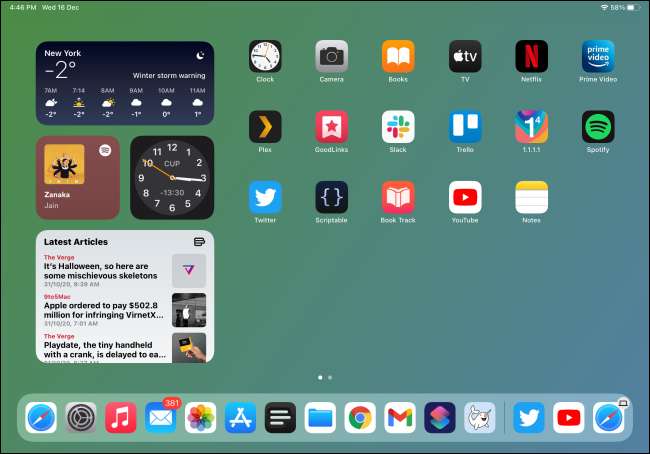 [dix]
La disposition du widget sur l'écran d'accueil est la même sur iOS 14, mais il y a de nouveaux widgets à vérifier. Pour y accéder, glissez juste sur l'écran d'accueil. Vous pouvez également les épingler sur la barre latérale.
[dix]
Les
processus d'ajout de widgets
Et les différents types disponibles sont également différents. Vous pouvez maintenant ajouter de petites, moyennes ou grandes versions des mêmes widgets. Pour commencer, appuyez simplement sur une partie vide de l'écran d'accueil, puis appuyez sur le signe plus (+).
[dix]
[dix]
La disposition du widget sur l'écran d'accueil est la même sur iOS 14, mais il y a de nouveaux widgets à vérifier. Pour y accéder, glissez juste sur l'écran d'accueil. Vous pouvez également les épingler sur la barre latérale.
[dix]
Les
processus d'ajout de widgets
Et les différents types disponibles sont également différents. Vous pouvez maintenant ajouter de petites, moyennes ou grandes versions des mêmes widgets. Pour commencer, appuyez simplement sur une partie vide de l'écran d'accueil, puis appuyez sur le signe plus (+).
[dix]
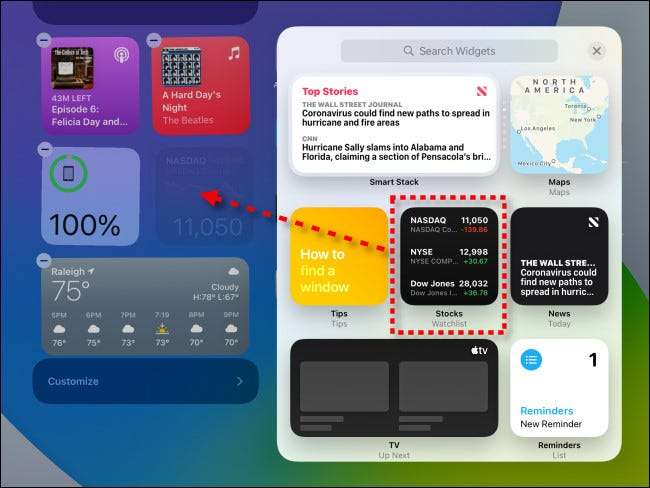 [dix]
Les widgets que vous utilisez sur votre écran d'accueil iPhone sont également accessibles sur votre iPad. Vous pouvez commencer
avec ces 10 grands widgets
.
[dix]
EN RELATION:
10 grands widgets d'écran d'habitation pour vous aider à démarrer
[dix]
Les widgets que vous utilisez sur votre écran d'accueil iPhone sont également accessibles sur votre iPad. Vous pouvez commencer
avec ces 10 grands widgets
.
[dix]
EN RELATION:
10 grands widgets d'écran d'habitation pour vous aider à démarrer
Recherche universelle
[dix]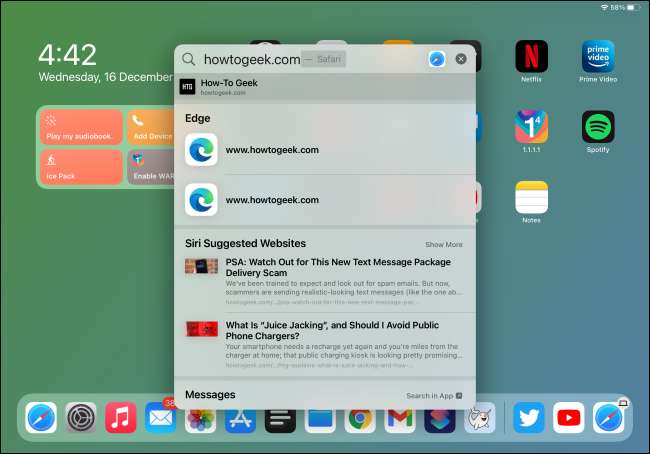 [dix]
Avec iPados 14, la conception du système d'exploitation est à maturité. Avec la recherche universelle de style projecteur, l'iPad se comporte davantage à un Mac et, dans ce cas particulier, c'est une bonne chose!
[dix]
Maintenant, chaque fois que vous appuyez sur la commande + espace ou faites glisser sur l'écran d'accueil, vous verrez la nouvelle barre de recherche universelle.
[dix]
Ici, vous pouvez taper un
chercher n'importe quoi
, et ça va parcourir le web aussi! Les résultats de l'application sont mis en évidence instantanément - appuyez simplement sur Entrée pour en ouvrir une. Vous pouvez faire la même chose pour tout site Web que vous avez visité précédemment.
[dix]
EN RELATION:
Comment ouvrir des applications, des sites Web et des raccourcis de la recherche sur iPhone et iPad
[dix]
Avec iPados 14, la conception du système d'exploitation est à maturité. Avec la recherche universelle de style projecteur, l'iPad se comporte davantage à un Mac et, dans ce cas particulier, c'est une bonne chose!
[dix]
Maintenant, chaque fois que vous appuyez sur la commande + espace ou faites glisser sur l'écran d'accueil, vous verrez la nouvelle barre de recherche universelle.
[dix]
Ici, vous pouvez taper un
chercher n'importe quoi
, et ça va parcourir le web aussi! Les résultats de l'application sont mis en évidence instantanément - appuyez simplement sur Entrée pour en ouvrir une. Vous pouvez faire la même chose pour tout site Web que vous avez visité précédemment.
[dix]
EN RELATION:
Comment ouvrir des applications, des sites Web et des raccourcis de la recherche sur iPhone et iPad
Écrire dans n'importe quelle zone de texte
[dix]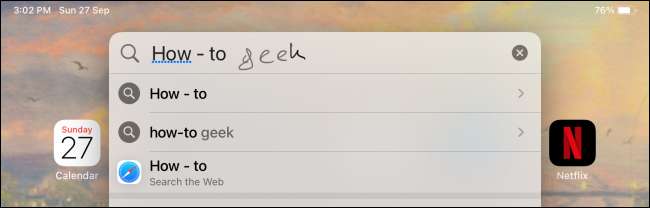 [dix]
iPados 14 apporte également le crayon Apple à la pointe. Si vous êtes un fan de celui-ci et que vous préférez écrire sur la dactylographie, vous adorerez la nouvelle fonctionnalité de gribouillis.
[dix]
Avec cette fonctionnalité, vous pouvez écrire dans n'importe quelle zone de texte. Appuyez simplement sur une zone de texte avec le crayon Apple (pas votre doigt) et une petite icône de crayon apparaîtra. Ecrivez ce que vous voulez, et il convoquera ensuite au texte dactylographié.
[dix]
Vous pouvez sélectionner du texte en encerclant dessus. Supprimer quelque chose que vous avez écrit est aussi simple que le griffonnant. Pour plus de
Comment personnaliser et utiliser la fonction Scribble, consultez notre guide.
.
[dix]
EN RELATION:
Comment écrire dans des zones de texte en utilisant votre crayon Apple sur iPad
[dix]
iPados 14 apporte également le crayon Apple à la pointe. Si vous êtes un fan de celui-ci et que vous préférez écrire sur la dactylographie, vous adorerez la nouvelle fonctionnalité de gribouillis.
[dix]
Avec cette fonctionnalité, vous pouvez écrire dans n'importe quelle zone de texte. Appuyez simplement sur une zone de texte avec le crayon Apple (pas votre doigt) et une petite icône de crayon apparaîtra. Ecrivez ce que vous voulez, et il convoquera ensuite au texte dactylographié.
[dix]
Vous pouvez sélectionner du texte en encerclant dessus. Supprimer quelque chose que vous avez écrit est aussi simple que le griffonnant. Pour plus de
Comment personnaliser et utiliser la fonction Scribble, consultez notre guide.
.
[dix]
EN RELATION:
Comment écrire dans des zones de texte en utilisant votre crayon Apple sur iPad
Copier texte manuscrit
[dix] Après votre texte manuscrite, vous pouvez également Copier et coller le texte typé via l'application Apple Notes. [dix] Pour essayer d'essayer, accédez à une note manuscrite, puis appuyez deux fois sur un mot pour la sélectionner. Faites glisser la sélection pour inclure tout le texte manuscrit. [dix] [dix]
Dans la fenêtre contextuelle, appuyez sur "Copier comme texte". Maintenant, vous pouvez le coller comme texte tapé dans n'importe quelle application.
[dix]
[dix]
Dans la fenêtre contextuelle, appuyez sur "Copier comme texte". Maintenant, vous pouvez le coller comme texte tapé dans n'importe quelle application.
[dix]
 [dix]
EN RELATION:
Comment copier et coller du texte manuscrit sous forme de texte tapé sur iPad
[dix]
EN RELATION:
Comment copier et coller du texte manuscrit sous forme de texte tapé sur iPad
Dessinez des formes parfaites dans l'application Notes
[dix] Si vous avez déjà mancrus dans l'application Notes, vous devez parfois dessiner des formes. Que ce soit un organigramme ou une série de carrés, iPados 14 vous permet de convertir votre Dessins en formes parfaites . [dix] Pour l'essayer, ouvrez l'application Notes, puis utilisez le crayon Apple ou votre doigt pour sélectionner l'outil stylo, crayon ou surligneur. Tracez une forme, puis maintenez le crayon Apple ou votre doigt à la fin de la forme pendant quelques secondes. [dix]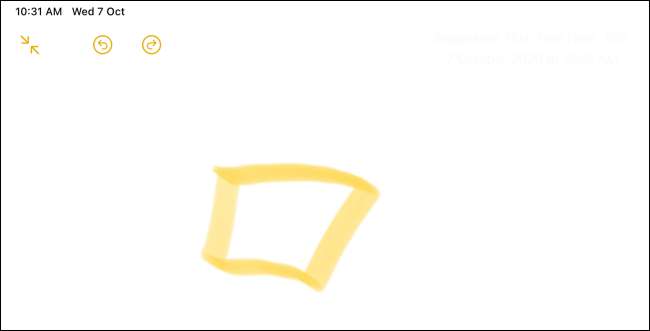 [dix]
La figure que vous avez dessinée se transformera automatiquement en une forme parfaite.
[dix]
[dix]
La figure que vous avez dessinée se transformera automatiquement en une forme parfaite.
[dix]
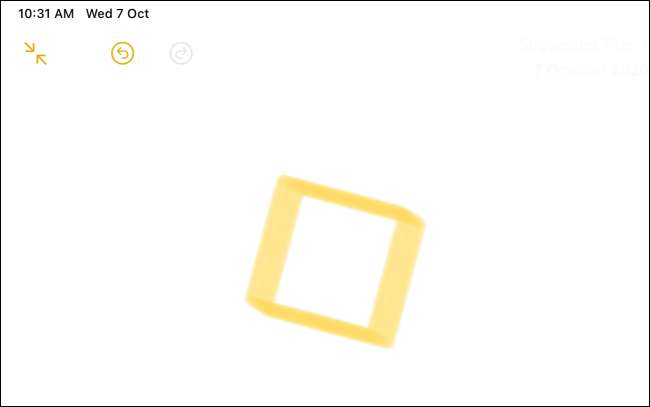 [dix]
EN RELATION:
Comment dessiner des formes parfaites sur iPhone et iPad
[dix]
EN RELATION:
Comment dessiner des formes parfaites sur iPhone et iPad
Apprenez à utiliser la nouvelle barre latérale des applications
[dix]iPados 14 apporte également une barre latérale pliable et une interface utilisateur à trois volants à la majorité des applications d'Apple. De nombreuses applications tierces commencent également à l'utiliser. [dix] La nouvelle barre latérale change considérablement la façon dont certaines applications se comportent; Un exemple préféré est l'application Photos. Vous devrez maintenant utiliser la barre latérale pour naviguer entre les onglets, parcourir les albums ou voir différents types de supports. [dix]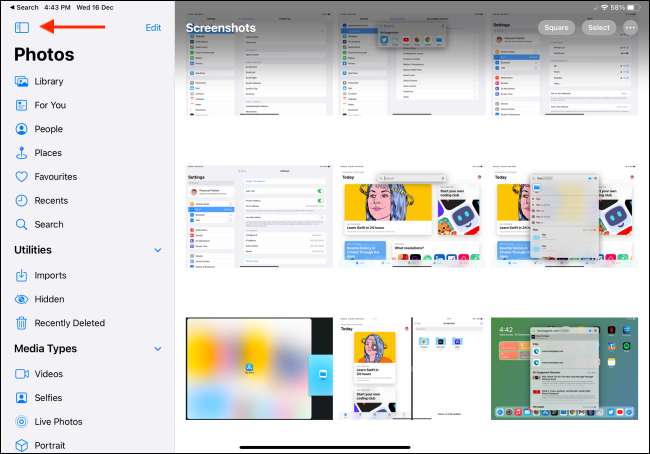 [dix]
Vous pouvez appuyer sur le bouton de la barre latérale pour vous effondrer ou développer la barre latérale. Vous pouvez également modifier la barre latérale et ajouter ou supprimer des fonctionnalités.
[dix]
Le meilleur exemple d'une barre latérale personnalisable est dans l'application Files. Appuyez sur la touche MENU, puis appuyez sur "Modifier la barre latérale".
[dix]
[dix]
Vous pouvez appuyer sur le bouton de la barre latérale pour vous effondrer ou développer la barre latérale. Vous pouvez également modifier la barre latérale et ajouter ou supprimer des fonctionnalités.
[dix]
Le meilleur exemple d'une barre latérale personnalisable est dans l'application Files. Appuyez sur la touche MENU, puis appuyez sur "Modifier la barre latérale".
[dix]
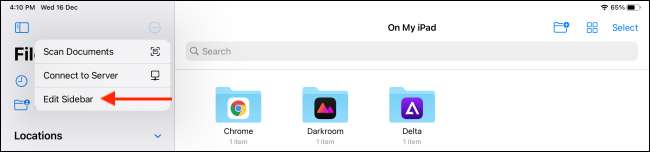 [dix]
Ici, vous pouvez supprimer et réorganiser vos «favoris» et vos «balises» toutes en une seule interface simple.
[dix]
[dix]
Ici, vous pouvez supprimer et réorganiser vos «favoris» et vos «balises» toutes en une seule interface simple.
[dix]
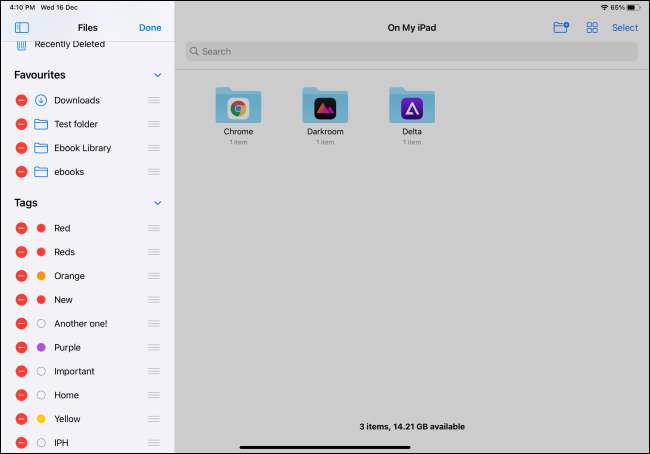
Définir les applications de courrier et de navigateur par défaut
[dix] Une autre manière dans laquelle l'iPad est de plus en plus comme un Mac, c'est que vous pouvez Maintenant définissez les applications par défaut pour le courrier et Clients de navigateur . Vous pouvez définir Google Chrome, Microsoft Edge, Firefox, et plus de navigateur par défaut. Vous pouvez également modifier votre client de messagerie par défaut sur une option tiers, comme Spark, Gmail, Outlook, etc. [dix] Une fois que vous avez modifié votre navigateur par défaut, les liens que vous appuyez sur n'importe quelle application s'ouvriront directement dans ce navigateur au lieu de Safari. [dix] Pour modifier votre navigateur ou votre client de messagerie par défaut, ouvrez l'application Paramètres et dirigez-vous vers l'application correspondante que vous souhaitez modifier. [dix] Appuyez sur «Application du navigateur par défaut» ou «application de courrier par défaut», selon laquelle l'application que vous souhaitez modifier. [dix]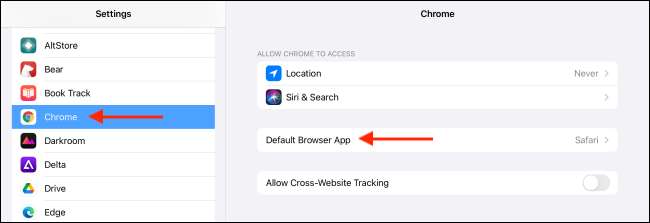 [dix]
Sélectionnez l'application que vous souhaitez utiliser dans la liste.
[dix]
[dix]
Sélectionnez l'application que vous souhaitez utiliser dans la liste.
[dix]
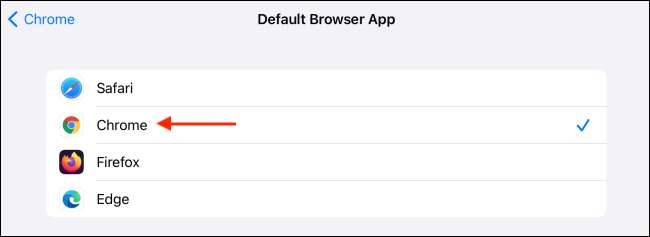 [dix]
C'est ça! Vous avez maintenant défini une application tierce partie comme application de courrier ou de navigateur par défaut.
[dix]
EN RELATION:
Comment changer votre navigateur par défaut sur iPhone et iPad
[dix]
C'est ça! Vous avez maintenant défini une application tierce partie comme application de courrier ou de navigateur par défaut.
[dix]
EN RELATION:
Comment changer votre navigateur par défaut sur iPhone et iPad
Ouvrez la recherche universelle de n'importe où avec AssistiVetouch
[dix] Et si vous souhaitez accéder à la recherche universelle à partir d'une application, mais vous n'avez pas de clavier attaché? Vous pouvez résoudre ce problème en utilisant la fonction AssistivetTouch. [dix] AssistivTetouch ajoute un bouton de logiciel flottant à l'écran iPad. Vous pouvez ensuite attribuer des raccourcis simple, double ou triple-exploiter sur le bouton AssistiVetouch. Nous vous recommandons d'ajouter des projecteurs en tant que geste de double tap. Ensuite, vous pouvez simplement appuyer sur le bouton AssactiveTouch à tout moment pour ouvrir la recherche universelle. [dix] Pour configurer cela, ouvrez l'application Paramètres sur votre iPad et dirigez-vous vers Accessibilité et GT; Touch & GT; Contact Assistance. Basculer "AssistVetouch" en haut du menu, puis sélectionnez "Double-Tap". [dix] [dix]
Ici, appuyez sur "Spotlight".
[dix]
[dix]
Ici, appuyez sur "Spotlight".
[dix]
 [dix]
Maintenant, chaque fois que vous appuyez deux fois sur le bouton AssistiVetouch, un menu de recherche universel flottant apparaîtra sur n'importe quelle application que vous utilisez.
[dix]
[dix]
Maintenant, chaque fois que vous appuyez deux fois sur le bouton AssistiVetouch, un menu de recherche universel flottant apparaîtra sur n'importe quelle application que vous utilisez.
[dix]
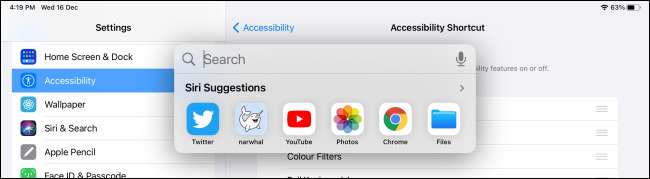
Ouvrez rapidement des applications en vue split avec une recherche universelle
[dix] En plus de la commodité, la fonction de recherche universelle flottante offre un autre avantage. Comme il s'ouvre sur une application que vous utilisez, vous pouvez également utiliser une recherche universelle pour rechercher et ajouter une application à la scission de la vue. [dix] Vous n'avez pas besoin d'utiliser le quai ou d'aller à l'écran d'accueil pour ajouter des applications à la vue scindée. Cela fonctionne mieux si vous utilisez votre iPad avec un clavier. Cependant, comme nous avons couvert ci-dessus, vous pouvez également utiliser AssistVetTouch pour ouvrir une recherche universelle avec un geste tactile. [dix] Pour commencer, ouvrez la première application que vous souhaitez ajouter à Split View. Appuyez sur la commande + espace ou utilisez AssistVetouch pour ouvrir une recherche universelle, puis tapez le nom de la deuxième application que vous souhaitez ajouter à la vue Split. [dix] [dix]
Lorsque l'application apparaît dans les résultats de la recherche, appuyez sur et maintenez-la enfoncée pour le ramasser.
[dix]
[dix]
Lorsque l'application apparaît dans les résultats de la recherche, appuyez sur et maintenez-la enfoncée pour le ramasser.
[dix]
 [dix]
Ensuite, faites-la glisser sur le bord droit de l'écran iPad et laissez-vous ajouter l'application à la scission.
[dix]
[dix]
Ensuite, faites-la glisser sur le bord droit de l'écran iPad et laissez-vous ajouter l'application à la scission.
[dix]
 [dix]
Comme ça, vous avez maintenant deux applications ouvertes à la vue Split. Quand tu as fini, juste
Sortie Split View
comme vous le feriez normalement.
[dix]
[dix]
Comme ça, vous avez maintenant deux applications ouvertes à la vue Split. Quand tu as fini, juste
Sortie Split View
comme vous le feriez normalement.
[dix]

Désactiver l'adresse privée pour les réseaux Wi-Fi
[dix] iPados 14 a une nouvelle fonctionnalité de sécurité appelée Accès privé pour les réseaux Wi-Fi . Il crée une adresse MAC aléatoire à chaque fois que vous vous connectez à un réseau Wi-Fi. Habituellement, une adresse MAC est liée à un périphérique. Les entreprises et les sites Web l'utilisent également pour vous suivre sur Internet. [dix] Une adresse MAC randomisée augmente votre vie privée chaque fois que vous vous connectez à des réseaux Wi-Fi publics, mais cela pourrait être un problème pour certaines personnes. Par exemple, si votre réseau domestique ou votre réseau de travail utilise le filtrage de l'adresse MAC, on peut vous demander de désactiver cette fonctionnalité. Cela peut être fait sur une base par réseau. [dix] Pour activer ou désactiver cette option, ouvrez les paramètres de votre iPad et dirigez-vous vers la section Wi-Fi. Appuyez sur la touche INFO (I) à côté du réseau Wi-Fi auquel vous êtes actuellement connecté. [dix]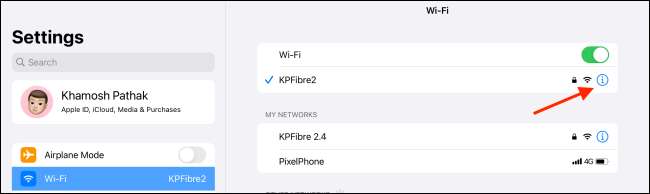 [dix]
Basculez l'option «Adresse privée» sur OU OFF. Appuyez sur "Rejoindre" dans la pop-up pour compléter le processus.
[dix]
[dix]
Basculez l'option «Adresse privée» sur OU OFF. Appuyez sur "Rejoindre" dans la pop-up pour compléter le processus.
[dix]
 [dix]
EN RELATION:
Comment désactiver les adresses de Mac Wi-Fi privées sur iPhone et iPad
[dix]
EN RELATION:
Comment désactiver les adresses de Mac Wi-Fi privées sur iPhone et iPad
[dix] Bien que ce ne soit pas une nouvelle fonctionnalité sur iPados 14, le support de la souris et du trackpad est désormais disponible sur tous les iPads offrant un moyen puissant de vous faire davantage sur votre iPad. Découvrez ce que tout ce que vous pouvez faire avec elle ici . [dix] EN RELATION: Tout ce que vous devez savoir sur le nouveau curseur de la souris et du trackpad neufs







